- Některá z vašich dat (fotografie a další média, připomenutí a poznámky) se spoléhala na šifrovací klíče, které má společnost Apple k ochraně vašich dat, když jsou v klidu – to znamená, když jsou uložena na jejích serverech. K tomu všemu můžete přistupovat přes iCloud.com po přihlášení. Když Apple synchronizuje tato data, spoléhá se na šifrované HTTPS a podobná zabezpečená spojení mezi vašimi zařízeními a aplikacemi a jejich servery.
- Ostatní části vašich dat, jejichž množství v průběhu roku roste, se spoléhaly na end-to-end šifrování (E2EE), ve kterém jsou klíče pro šifrování a dešifrování vašich dat uloženy pouze ve vašich zařízeních a přístupné pouze vaší akcí na těchto zařízeních. . Apple nemá ke klávesám vůbec žádný přístup. Mezi tyto druhy dat patří informace o zdraví, záložky Safari a klíčenka iCloud. Žádné z těchto dat nebylo možné získat na iCloud.com; iCloud byl jen kanál pro synchronizaci mezi zařízeními. (Apple také šifruje tato data při přenosu, ale to je vrstva nad E2EE, nikoli místo E2EE.)
13. prosince 2022 Apple zavedl Advanced Data Protection, možnost, která vám umožní přesunout téměř všechna vaše Applem zabezpečená data na iCloudu do E2EE. Místo toho, aby Apple držel klíče pro data v klidu na svých serverech, tato data by bylo prakticky nemožné získat pro kohokoli, kdo postrádal jedno z vašich zařízení, jako je iPhone nebo Mac, a možnost toto zařízení odemknout.
Apple však musel z této změny vyjmout e-maily, kontakty a záznamy v kalendáři. Tyto tři kategorie položek jsou v klidu vždy chráněny šifrováním řízeným společností Apple. Ale kvůli kompatibilitě s e-mailovými, kontaktními a kalendářovými aplikacemi a online službami třetích stran neexistuje v současné době žádný způsob, jak povolit šifrování typu end-to-end a přitom zpřístupnit základní data. (To by se mohlo v budoucnu změnit, ale vyžaduje to obrovský posun v oboru, který ukázal, že se dějí jen záblesky. Google právě spustil beta verzi end-to-end šifrovaných e-mailů.)
Pokud nechcete, nemusíte ADP povolit. ADP má nevýhody, pokud jde o správu, přístup a obnovu. Stejně jako u jiných metod E2EE vám hrozí, že navždy ztratíte přístup ke svým datům, pokud ztratíte všechna svá zařízení nebo se k nim nebudete moci dostat a ostatní metody obnovy nebudou fungovat. Apple vyžaduje, abyste povolili některé funkce obnovy, abyste tomu zabránili, jak je popsáno níže, ale zůstává to riziko.
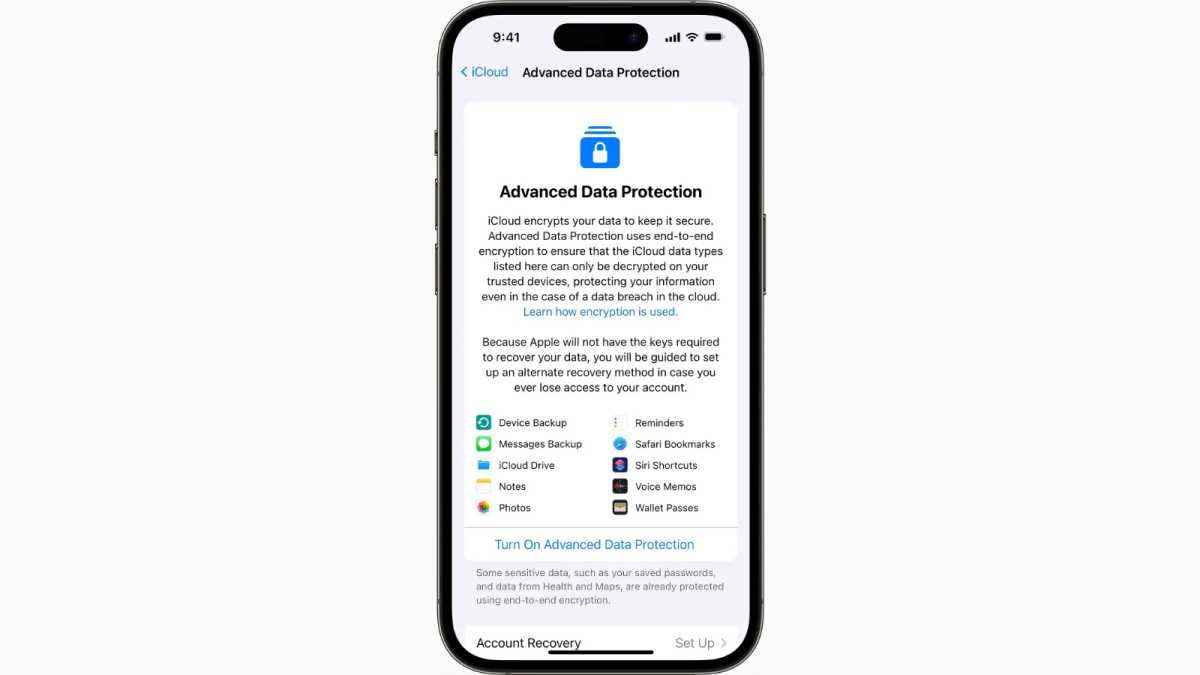
Výhodou ADP je, že téměř všechna vaše data jsou nepřístupná v případě narušení serverů společnosti Apple, hacknutí vaší bezpečnosti, legitimních nebo nelegitimních vládních požadavků nebo kriminálního úsilí. Aniž byste vlastnili odemčené zařízení propojené s vaším účtem, jste chráněni před prozrazením chráněných typů informací.
ADP si zatím mohou zapnout pouze zákazníci v USA. Apple slibuje, že v roce 2023 poskytne přístup zákazníkům ve více zemích, včetně Číny.
Na jaký druh dat se vztahuje pokročilá ochrana dat?
Apple má na webové stránce podpory přehled různých metod šifrování, které používá pro každou nabízenou službu nebo typ úložiště dat, včetně toho, zda je či není povoleno ADP. Funguje to takto, se standardním šifrováním a šifrováním ADP pro každý bod.
- Vždy zašifrováno v klidu (standardní a ADP): E-mailové zprávy, události kalendáře a kontakty. Tyto nelze šifrovat pomocí E2EE, jak je uvedeno výše.
- Buď šifrované v klidu (standardní) nebo E2EE (ADP): Zálohy na iCloudu, Najít moje (zařízení a lidé), iCloud Drive, šifrovací klíč vašeho iCloudu pro Zprávy (viz níže), Poznámky, Fotky, Připomenutí, Zkratky Siri, Hlasové poznámky a Peněženky plus aplikace iWork (Keynote, Čísla a Stránky ). Najdi moje (pouze zařízení), iCloud Drive, poznámky, fotky, připomenutí a soubory iWork jsou také všechny dostupné přes iCloud.com se zapnutým nebo vypnutým ADP – i když viz níže pro novou možnost ovládání.
- Vždy zašifrováno v klidu (ADP): Metadata spojená s výše uvedenými službami, jako je název a sériové číslo zařízení spojeného se Zálohou na iCloudu, počet zobrazení obrázku nebo videa ve Fotkách na iCloudu a datum poslední úpravy záložky Safari. (Apple má v dolní části této stránky úplný seznam výjimek z metadat.)
- Používá E2EE při sdílení (ADP): S aktivním ADP zůstává E2EE aktivní pro většinu dat, která sdílíte s ostatními lidmi, pokud mají ADP povoleno. Pokud ne, poznámky, připomenutí, složky a soubory na iCloud Drive a některé další položky budou zašifrovány pouze v klidu.
- Při sdílení nepoužívá E2EE (ADP): Apple uvádí řadu dalších výjimek z E2EE pro sdílené položky: soubory Keynote, Numbers a Pages sdílené prostřednictvím spolupráce na iCloudu; Sdílená alba ve Fotkách; a vše sdílené pomocí pro obsah, který Apple nabízí akci „kdokoli s odkazem“.
- Vždy používá E2EE (standardní a ADP): Transakce Apple Card, obsah vašich zpráv iCloud for Messages (viz níže), domácí data, zdravotní údaje, klíčenka na iCloudu, najít polohu mých položek (jako AirTags), podrobnosti v mapách (jako je vaše historie vyhledávání a místa označená jako oblíbená), poznámky, platební údaje, naučenou slovní zásobu klávesnice QuickType, Safari (záložky, historie a karty iCloud), nastavení a data Screen Time, informace Siri, hesla Wi-Fi a klíče Bluetooth používané s čipy W1 a H1 společnosti Apple. I když jsou tyto informace synchronizovány přes iCloud, nelze k nim přistupovat přes iCloud.com.
Zprávy na iCloudu jsou zvláštní výjimkou. Bez aktivovaného ADP zašifruje Apple obsah vašich zpráv uložený v iCloudu pomocí E2EE. Pokud ale máte zapnuté i zálohování na iCloudu, dešifrovací klíč pro vaše zprávy je uložen v záloze a záloha je šifrována pouze pod kontrolou společnosti Apple. Díky tomu je náchylný k praskání. Pokud povolíte ADP, oba obsahy vašich zpráv a šifrovací klíč pro jejich dekódování jsou chráněny, protože E2EE chrání vaše zálohy iCloud.
Mohu shrnout verze ADP a non-ADP šifrování iCloud jiným způsobem:
- S povoleným ADP, co je E2EE: Vše, co uložíte na iCloud, používá E2EE kromě e-mailů, kontaktů a událostí kalendáře, určitých druhů metadat a určitých položek při sdílení, jak je uvedeno výše.
- S deaktivovaným ADP, co je E2EE: Pouze položky uvedené v poslední odrážce výše plus výjimka Zprávy na iCloudu v Zálohách na iCloudu.
Počínaje také iOS 16.2, iPadOS 16.2 a macOS 13.1 se můžete rozhodnout zakázat přístup k jinak dostupným datům, když se přihlásíte na iCloud.com, bez ohledu na to, zda máte nebo nemáte povoleno ADP. Jít do Nastavení (iOS/iPadOS)/Nastavení systému (macOS) > Jméno účtu > iCloud a zakázat Získejte přístup k datům iCloud na webu.
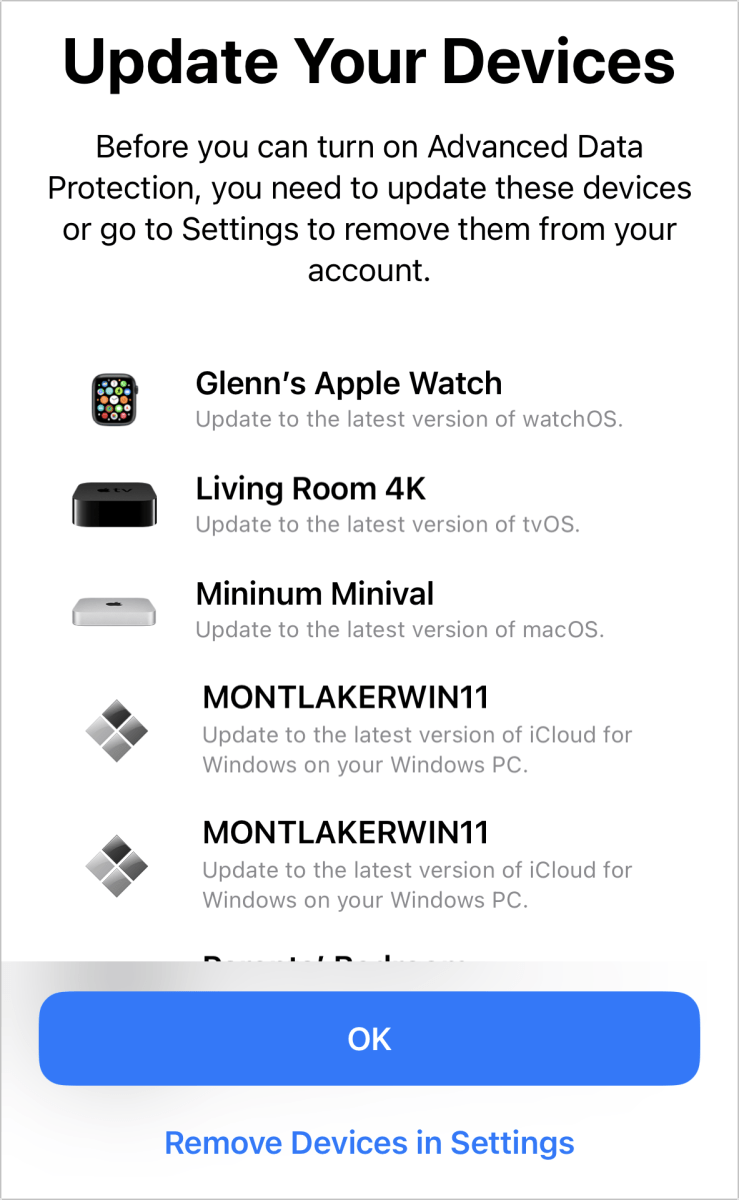
Apple vás při pokusu o aktualizaci na ADP upozorní na zastaralá zařízení.
Pokud povolíte přístup k datům iCloud, když je vypnutý a máte povoleno ADP, Apple vás vyzve dalším varováním, které vysvětluje, že pokaždé, když chcete získat přístup, musíte použít důvěryhodné zařízení. Pokračujte klepnutím nebo kliknutím na Přístup k datům iCloud na webu a potom klepněte nebo klikněte na Povolit přístup.
Pokud jste připraveni nastavit ADP, začněte s nezbytnými předpoklady a přípravou, abyste zajistili, že si trvale neuzamknete přístup k vlastním datům.
Zkontrolujte pokročilé požadavky na ochranu dat
Chcete-li používat ADP, veškerý váš hardware musí používat minimální verzi příslušného operačního systému: iOS 16.2, iPadOS 16.2, macOS 13.1 Ventura, tvOS 16.2, watchOS 9.2 a HomePod 16.2. Ano, zastaralý HomePod nebo HomePod mini potřebuje aktualizaci, než přistoupíte ke zvýšení zabezpečení iCloud.
Váš účet iCloud musí mít povolenou dvoufaktorovou autentizaci, což je v dnešní době téměř vždy. Apple Force upgradoval většinu z nás před lety. Pokud jste však ještě neupgradovali, přečtěte si tento článek. Všechna vaše zařízení musí mít také přístupové kódy, ale byl bych šokován, pokud čtete tuto knihu, a není tomu tak.
Abyste mohli používat ADP od jeho zavedení v prosinci 2022, musíte mít také bydliště ve Spojených státech. Apple slibuje, že v roce 2023 bude více zemí bez časového rozvrhu nebo seznamu.
Nakonec musíte zapnout formu obnovení účtu, která vám pomůže, pokud ztratíte přístup k přihlášení k účtu iCloud. Apple poznamenává, že můžete použít kontakt pro obnovení nebo klíč pro obnovení. Doporučuji nastavit obojí, abyste si zajistili ještě větší ochranu. Podrobnosti o obou z nich najdete v části „Jak používat službu obnovy dat iCloud“ a „Co byste měli vědět o klíčích pro obnovení iOS 15“.
Apple vám také dává vědět, že můžete obnovit data, pokud máte přístupový kód pro zařízení, které používáte k povolení ADP. Je to proto, že klíče E2EE pro ADP jsou navíc zabaleny do ochrany přístupovým kódem zařízení. Pomocí přístupového kódu zařízení můžete odemknout klíče potřebné pro přístup k zašifrovaným datům v zařízení. Protože váš přístupový klíč není uložen přístupným způsobem, nesnižuje to zabezpečení vašeho zařízení ani vašich dat na iCloudu.
Povolit pokročilou ochranu dat
Začněte tím, že přejdete do sekce nastavení ADP: Nastavení (iOS/iPadOS)/Nastavení systému (Operační Systém Mac) > Název účtu > iCloud > Pokročilá ochrana dat. Klepněte Zapněte pokročilou ochranu dat nebo klikněte Zapnout.
Pokud všechna vaše zařízení nejsou aktuální, budete informováni, která z nich vyžadují novější verzi operačního systému. Můžete se rozhodnout buď dokončit upgrady, nebo odebrat zařízení se staršími operačními systémy ze svého účtu klepnutím Odebrat zařízení v Nastavení.
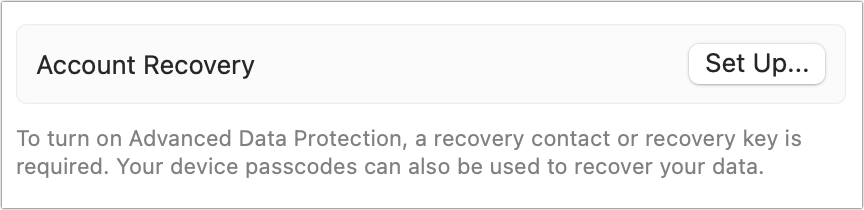
Jakmile budete mít aktuální informace, můžete pokračovat. Pokud máte povolenou alespoň jednu možnost obnovení účtu, Apple vám nyní umožňuje zapnout ADP:
- Apple vás varuje, že „budete zodpovědní za obnovu svých dat“. Musíte klepnout nebo kliknout na Projděte si metody obnovy možnosti.
- Pokud máte povolený obnovovací klíč, musíte jej zadat a klepnout nebo kliknout další.
- Po přijetí obnovovacího klíče zadejte na výzvu přístupový kód zařízení.
- Nakonec se zobrazí zpráva „Pokročilá ochrana dat je zapnutá“. Klepněte nebo klikněte Hotovo. Na vaši adresu iCloud.com byste také měli obdržet e-mailovou zprávu, která vám řekne, že ADP bylo povoleno.
Získejte přístup k datům chráněným pokročilou ochranou dat přes iCloud
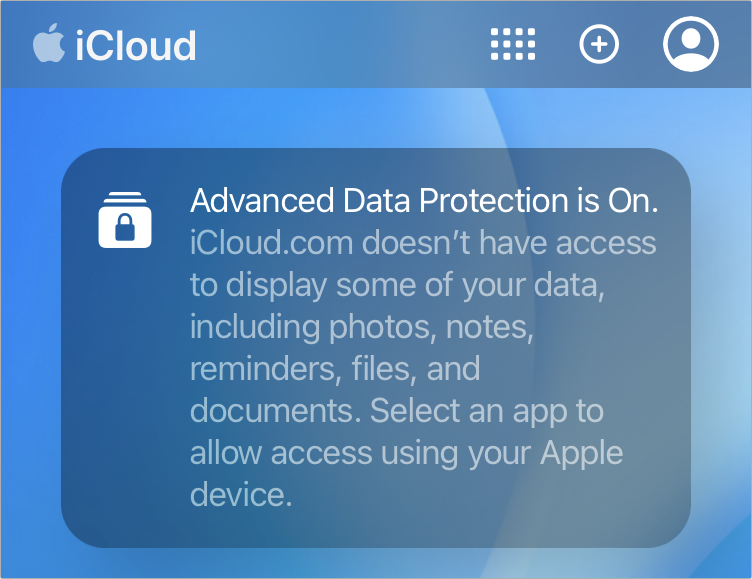
S povoleným ADP jsou všechna vaše data kromě e-mailů, kontaktů a položek kalendáře šifrována klíči uloženými na vašich zařízeních. Zdá se, že to započítává přístup na iCloud.com. Apple má ale řešení. Umožňují dočasný přístup pomocí šifrování v prohlížeči.
Zde je návod, jak odemknout dočasný přístup:
- Navštivte v prohlížeči icloud.com a přihlaste se.
- Apple zobrazuje banner, který vysvětluje, že ADP je zapnuté a jak postupovat.
- Vyberte aplikaci, například Fotky.
- Apple odešle žádost o přístup na důvěryhodná zařízení.
- Na důvěryhodném zařízení klepněte nebo klikněte Povolit přístup (Obrázek 100).
- Na důvěryhodných zařízeních se zobrazí banner s upozorněním, že jste povolili dočasný přístup.
Data zůstávají přístupná po dobu jedné hodiny od každého požadavku. Každý další typ dat, ke kterému chcete získat přístup, může vyžadovat další žádost o povolení a schválení, pokud o to nepožádáte krátce po předchozí žádosti.
Zakázat pokročilou ochranu dat
Deaktivace ADP je jednoduchá. Jít do Nastavení (iOS/iPadOS)/Nastavení systému (Operační Systém Mac) > Název účtu > iCloud > Pokročilá ochrana dat. Klepněte Vypněte pokročilou ochranu dat nebo klikněte Vypnout. Postupujte podle pokynů a potvrďte, že rozumíte tomu, že odstraňujete ochranu E2EE z mnoha druhů vašich synchronizovaných a uložených dat.
Zdroj: macworld.com



